Hoe maak ik de real-time bescherming schilden in Malware Protector gebruiken?How do I use the real-time protection shields in Malware Protector?
Malware Protector biedt Real-Time (altijd aan) beschermingsschilden voor 24 uur per dag bescherming van uw pc. De Real-Time Protection Shields, indien ingeschakeld (alleen in de geregistreerde versie), dienen om de malwareaanvallen in realtime te beperken. Malwareprogramma’s die proberen het systeem binnen te komen, worden geïdentificeerd en gestopt wanneer en wanneer ze door het programma worden gedetecteerd. Waarschuwingen worden geactiveerd zodra de tool malware tegenkomt die probeert te installeren of uit te voeren op het systeem. Het is aan de gebruiker om het programma op het systeem te laten draaien of het volledig te blokkeren / verwijderen. Er zijn 2 schilden die het systeem dag en nacht beschermen tegen malwarebedreigingen:
- Windows Shield – Windows Host File Monitor Host-bestand in Windows is een bestand dat wordt gebruikt om de hostnamen te behouden die zijn toegewezen aan hun IP-adressen. Hostbestanden worden doorverwezen om de bijbehorende IP-adressen voor eventuele hostnamen te achterhalen. Als de gewenste IP-adressen niet worden gevonden, vraagt het besturingssysteem het Domain Name System (DNS-server) om de informatie. Deze bestanden kunnen worden gebruikt om sites lokaal te blokkeren in plaats van de servers te blokkeren. Sommige malware wordt gemaakt om wijzigingen aan te brengen in deze Windows Host-bestanden. Dit specifieke schild waarschuwt de gebruiker wanneer dergelijke kwaadwillende activiteiten worden geprobeerd in de Windows Host-bestanden.
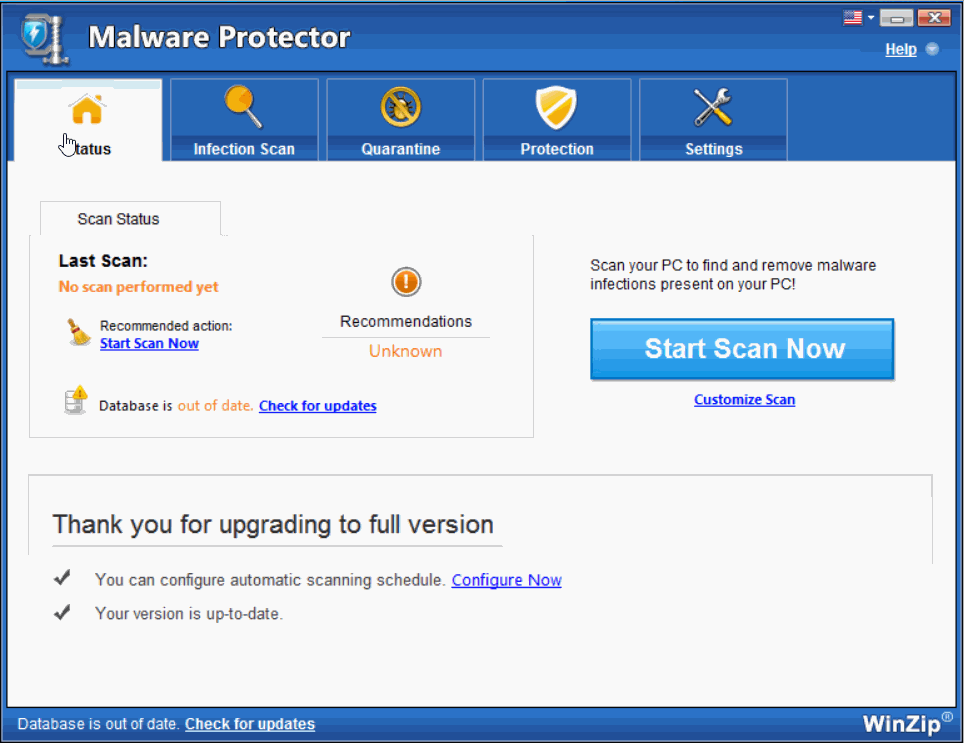 Selecteer Ingeschakeld om het real-time Protection Windows Shield in te schakelen voor 24-uurs bescherming. Bij een poging tot inbraak door een onbekend of kwaadaardig programma, waarschuwen de schilden de gebruiker via een pop-upbericht. Het is dan de beslissing van de gebruiker om het onbekende programma op het systeem te laten draaien. • Toestaan – Selecteer de optie ‘Niet meer vragen’ en klik vervolgens op de knop ‘Toestaan’ als u de applicatie / het programma vertrouwt en het programma op het systeem wilt uitvoeren. Alle sessies waarin u de toepassingen op het systeem liet draaien, worden vermeld onder het tabblad “Windows Shield”. • Blokkeren – Selecteer de optie ‘Vraag me niet meer’ en klik vervolgens op ‘Blokkeren’ als u de applicatie niet authentiek vindt en niet wilt dat deze op het systeem wordt uitgevoerd. Alle sessies waarbij u de toepassing blokkeerde om op het systeem uit te voeren, worden weergegeven onder het tabblad “Windows Shield”.
Selecteer Ingeschakeld om het real-time Protection Windows Shield in te schakelen voor 24-uurs bescherming. Bij een poging tot inbraak door een onbekend of kwaadaardig programma, waarschuwen de schilden de gebruiker via een pop-upbericht. Het is dan de beslissing van de gebruiker om het onbekende programma op het systeem te laten draaien. • Toestaan – Selecteer de optie ‘Niet meer vragen’ en klik vervolgens op de knop ‘Toestaan’ als u de applicatie / het programma vertrouwt en het programma op het systeem wilt uitvoeren. Alle sessies waarin u de toepassingen op het systeem liet draaien, worden vermeld onder het tabblad “Windows Shield”. • Blokkeren – Selecteer de optie ‘Vraag me niet meer’ en klik vervolgens op ‘Blokkeren’ als u de applicatie niet authentiek vindt en niet wilt dat deze op het systeem wordt uitgevoerd. Alle sessies waarbij u de toepassing blokkeerde om op het systeem uit te voeren, worden weergegeven onder het tabblad “Windows Shield”.
- Internet Shield – Internet Explorer Home Page Guardian Dit specifieke schild voorkomt ongeautoriseerde wijzigingen in de IE-werkbalken en de functionaliteiten ervan door kwaadaardige malware. Het internet is het grootste medium waarmee malwareprogramma’s zichzelf op het systeem installeren. Internetschilden blijken erg handig te zijn om malware in realtime te detecteren voordat ze het systeem kunnen beschadigen.
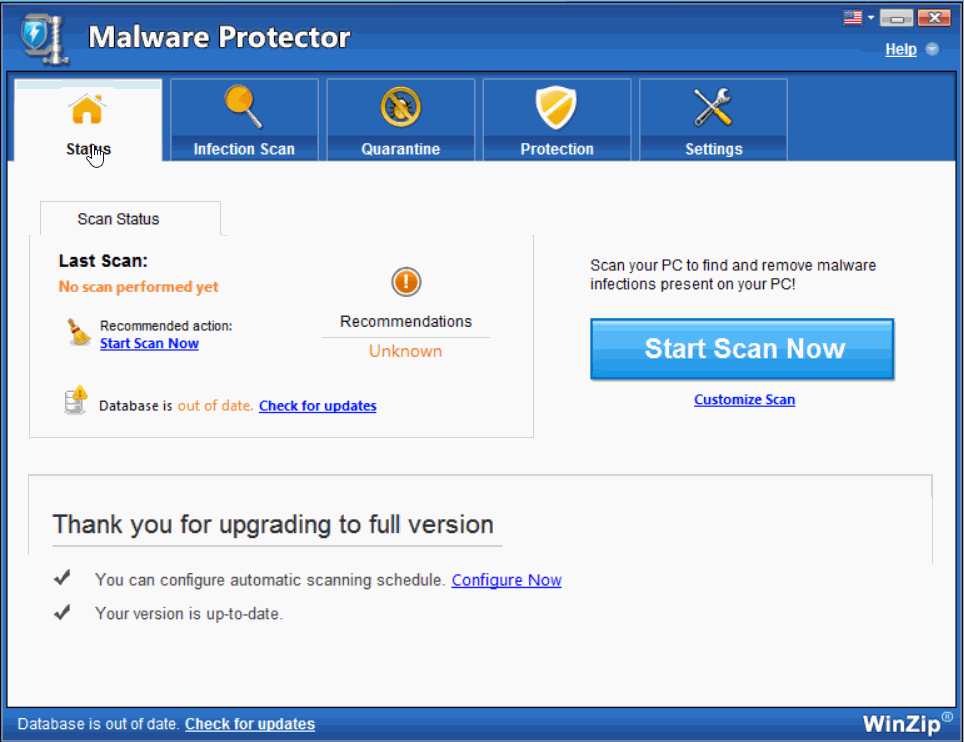 Selecteer Ingeschakeld om het realtime Protection Internet Shield in te schakelen voor 24-uurs bescherming. Bij een poging tot inbraak door een onbekend / kwaadaardig programma, melden de schilden de gebruiker hiervan via een pop-upbericht. Het is uitsluitend aan de gebruiker om het onbekende programma al dan niet op het systeem te laten draaien. • Toestaan – Selecteer de optie ‘Niet meer vragen’ en klik vervolgens op de knop ‘Toestaan’ als u de applicatie / het programma vertrouwt en het programma op het systeem wilt uitvoeren. Alle sessies waarin u de applicaties op het systeem liet draaien, worden vermeld onder het tabblad “Internet Shield”. • Blokkeren – Selecteer de optie ‘Vraag me niet meer’ en klik vervolgens op ‘Blokkeren’ als u de applicatie niet authentiek vindt en niet wilt dat deze op het systeem wordt uitgevoerd. Alle sessies waarbij u de toepassing blokkeerde om op het systeem uit te voeren, worden weergegeven onder het tabblad “Internetschild”.
Selecteer Ingeschakeld om het realtime Protection Internet Shield in te schakelen voor 24-uurs bescherming. Bij een poging tot inbraak door een onbekend / kwaadaardig programma, melden de schilden de gebruiker hiervan via een pop-upbericht. Het is uitsluitend aan de gebruiker om het onbekende programma al dan niet op het systeem te laten draaien. • Toestaan – Selecteer de optie ‘Niet meer vragen’ en klik vervolgens op de knop ‘Toestaan’ als u de applicatie / het programma vertrouwt en het programma op het systeem wilt uitvoeren. Alle sessies waarin u de applicaties op het systeem liet draaien, worden vermeld onder het tabblad “Internet Shield”. • Blokkeren – Selecteer de optie ‘Vraag me niet meer’ en klik vervolgens op ‘Blokkeren’ als u de applicatie niet authentiek vindt en niet wilt dat deze op het systeem wordt uitgevoerd. Alle sessies waarbij u de toepassing blokkeerde om op het systeem uit te voeren, worden weergegeven onder het tabblad “Internetschild”.
- Toegestane / geblokkeerde items beheren Programma’s / applicaties die u toestaat of blokkeert, worden hier vermeld onder hun respectieve tabbladen. Om onnodige gebeurtenissen uit de lijst te verwijderen, klikt u op de knop “Verwijderen”.
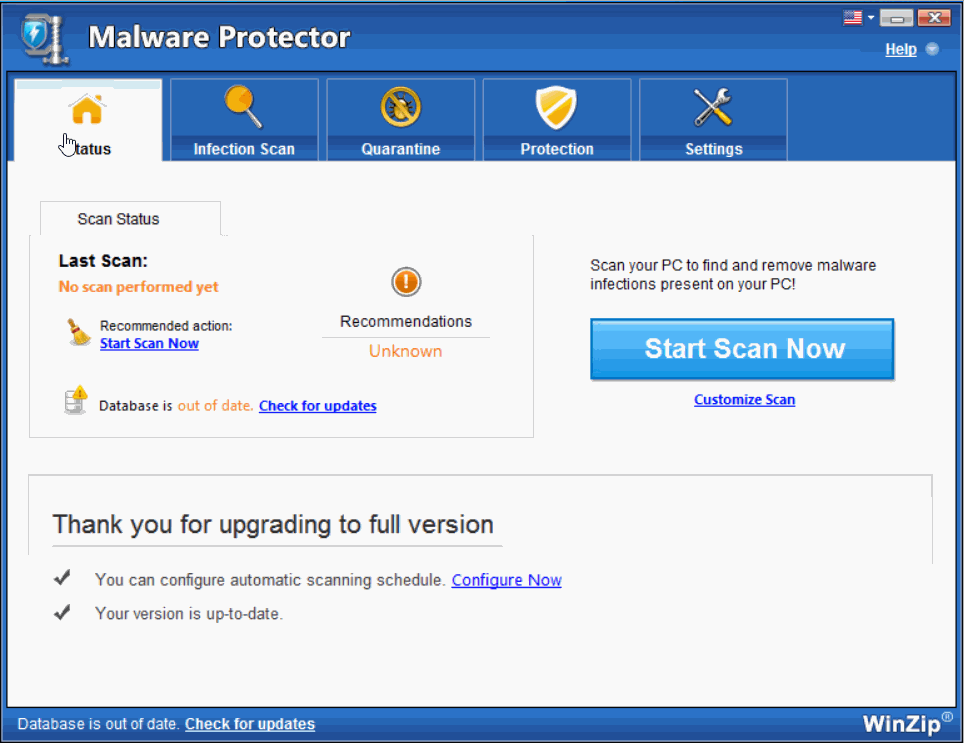 Selecteer Ingeschakeld om het real-time Protection Windows Shield in te schakelen voor 24-uurs bescherming. Bij een poging tot inbraak door een onbekend of kwaadaardig programma, waarschuwen de schilden de gebruiker via een pop-upbericht. Het is dan de beslissing van de gebruiker om het onbekende programma op het systeem te laten draaien. • Toestaan – Selecteer de optie ‘Niet meer vragen’ en klik vervolgens op de knop ‘Toestaan’ als u de applicatie / het programma vertrouwt en het programma op het systeem wilt uitvoeren. Alle sessies waarin u de toepassingen op het systeem liet draaien, worden vermeld onder het tabblad “Windows Shield”. • Blokkeren – Selecteer de optie ‘Vraag me niet meer’ en klik vervolgens op ‘Blokkeren’ als u de applicatie niet authentiek vindt en niet wilt dat deze op het systeem wordt uitgevoerd. Alle sessies waarbij u de toepassing blokkeerde om op het systeem uit te voeren, worden weergegeven onder het tabblad “Windows Shield”.
Selecteer Ingeschakeld om het real-time Protection Windows Shield in te schakelen voor 24-uurs bescherming. Bij een poging tot inbraak door een onbekend of kwaadaardig programma, waarschuwen de schilden de gebruiker via een pop-upbericht. Het is dan de beslissing van de gebruiker om het onbekende programma op het systeem te laten draaien. • Toestaan – Selecteer de optie ‘Niet meer vragen’ en klik vervolgens op de knop ‘Toestaan’ als u de applicatie / het programma vertrouwt en het programma op het systeem wilt uitvoeren. Alle sessies waarin u de toepassingen op het systeem liet draaien, worden vermeld onder het tabblad “Windows Shield”. • Blokkeren – Selecteer de optie ‘Vraag me niet meer’ en klik vervolgens op ‘Blokkeren’ als u de applicatie niet authentiek vindt en niet wilt dat deze op het systeem wordt uitgevoerd. Alle sessies waarbij u de toepassing blokkeerde om op het systeem uit te voeren, worden weergegeven onder het tabblad “Windows Shield”.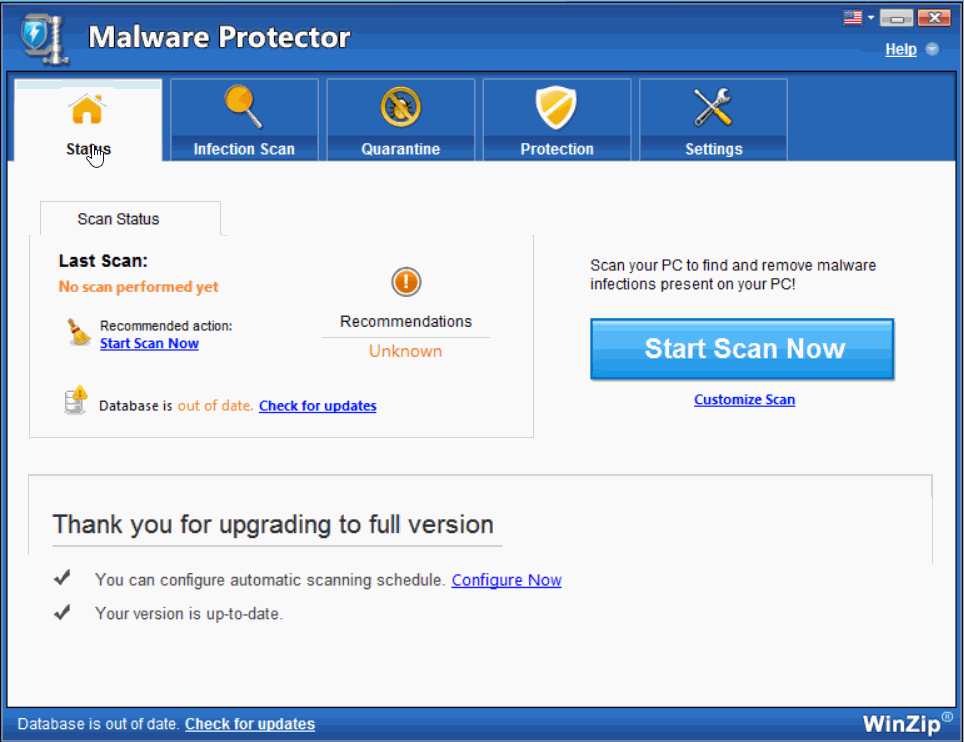 Selecteer Ingeschakeld om het realtime Protection Internet Shield in te schakelen voor 24-uurs bescherming. Bij een poging tot inbraak door een onbekend / kwaadaardig programma, melden de schilden de gebruiker hiervan via een pop-upbericht. Het is uitsluitend aan de gebruiker om het onbekende programma al dan niet op het systeem te laten draaien. • Toestaan – Selecteer de optie ‘Niet meer vragen’ en klik vervolgens op de knop ‘Toestaan’ als u de applicatie / het programma vertrouwt en het programma op het systeem wilt uitvoeren. Alle sessies waarin u de applicaties op het systeem liet draaien, worden vermeld onder het tabblad “Internet Shield”. • Blokkeren – Selecteer de optie ‘Vraag me niet meer’ en klik vervolgens op ‘Blokkeren’ als u de applicatie niet authentiek vindt en niet wilt dat deze op het systeem wordt uitgevoerd. Alle sessies waarbij u de toepassing blokkeerde om op het systeem uit te voeren, worden weergegeven onder het tabblad “Internetschild”.
Selecteer Ingeschakeld om het realtime Protection Internet Shield in te schakelen voor 24-uurs bescherming. Bij een poging tot inbraak door een onbekend / kwaadaardig programma, melden de schilden de gebruiker hiervan via een pop-upbericht. Het is uitsluitend aan de gebruiker om het onbekende programma al dan niet op het systeem te laten draaien. • Toestaan – Selecteer de optie ‘Niet meer vragen’ en klik vervolgens op de knop ‘Toestaan’ als u de applicatie / het programma vertrouwt en het programma op het systeem wilt uitvoeren. Alle sessies waarin u de applicaties op het systeem liet draaien, worden vermeld onder het tabblad “Internet Shield”. • Blokkeren – Selecteer de optie ‘Vraag me niet meer’ en klik vervolgens op ‘Blokkeren’ als u de applicatie niet authentiek vindt en niet wilt dat deze op het systeem wordt uitgevoerd. Alle sessies waarbij u de toepassing blokkeerde om op het systeem uit te voeren, worden weergegeven onder het tabblad “Internetschild”.